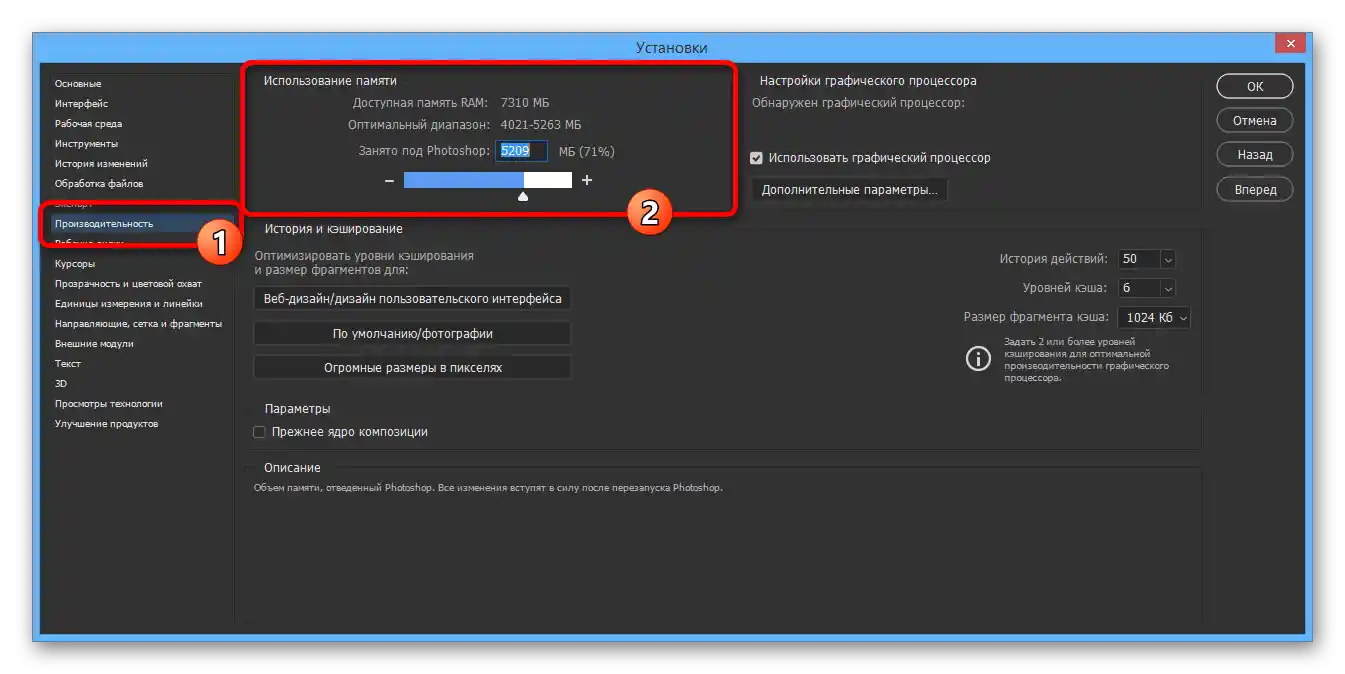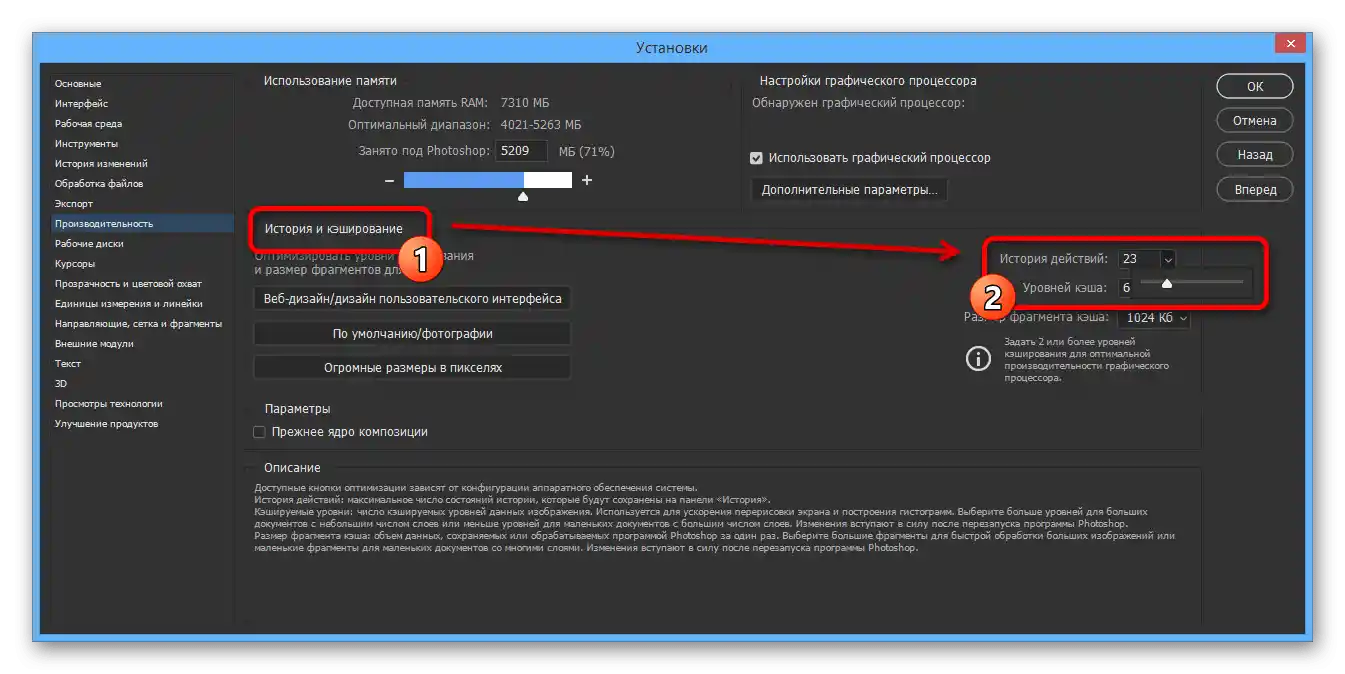Obsah:
Způsob 1: Restartování programu
Při zobrazení vyskakovacího okna s upozorněním "Primární pracovní disk je plný" během používání jakýchkoli funkcí v Photoshopu je nejjednodušší se zbavit chyby provedením restartu. K tomu, pokud je to možné, uložte data, klikněte na křížek v pravém rohu okna a poté znovu otevřete požadovaný dokument.
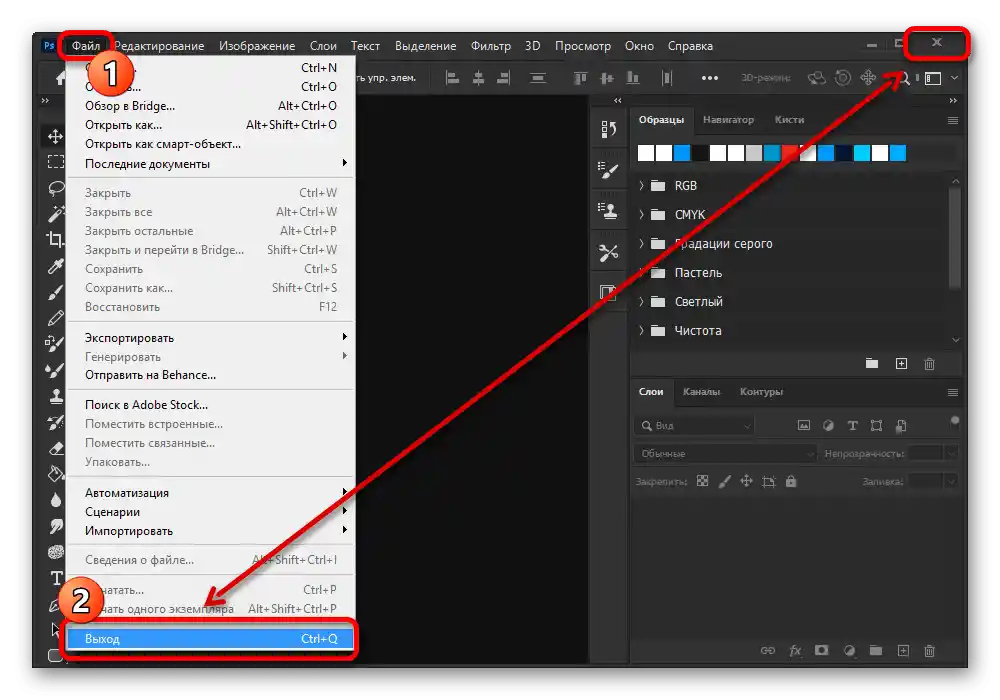
Řešením může být také zavření a opětovné otevření zpracovávaného dokumentu, což povede k odstranění dočasných souborů. Bohužel to pomůže jen ve vzácných případech, protože obvykle chyba zcela blokuje možnost ukládání.
Způsob 2: Uvolnění místa na PC
Chyba "Primární pracovní disk je plný" v Adobe Photoshopu je přímo spojena s nedostatkem volného místa na počítači, které je potřebné pro ukládání dočasných souborů během práce s grafikou. Zbavit se vyskakovacích oken s tímto sdělením lze vyčištěním lokálních disků, které jsou zapojeny v nastavení zmiňovaného programu.
Podrobnosti: Vyčištění volného místa v Windows 7 a Windows 10
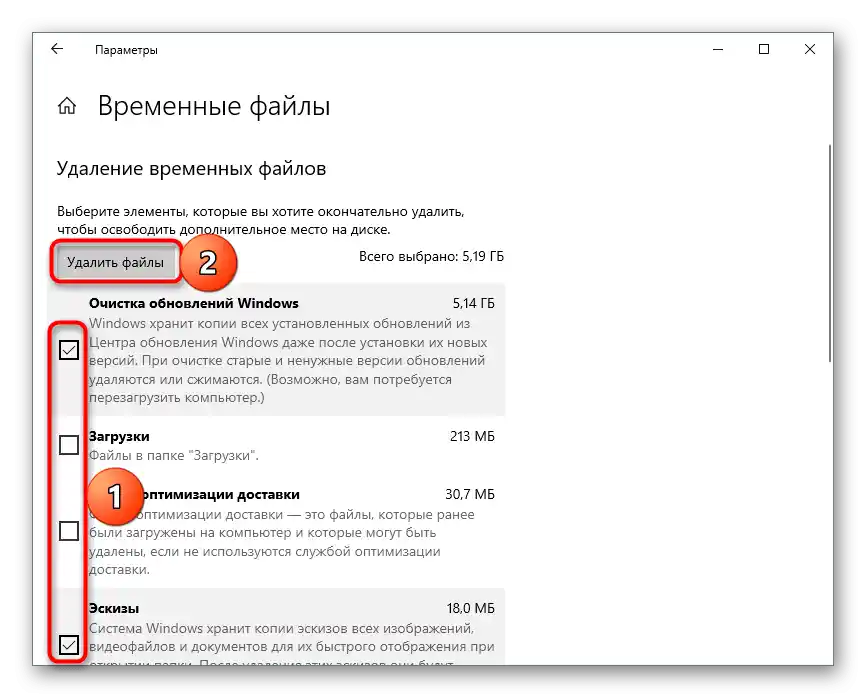
Pro správnou funkci Photoshopu bez ohledu na další pluginy a uživatelská nastavení by na každém pracovním disku mělo být k dispozici alespoň 8-10 GB volného místa. Větší pozornost je třeba věnovat právě systémovému oddílu "C", protože je vždy zapojen jako výchozí.
Podrobnosti: Programy pro čištění počítače od nečistot
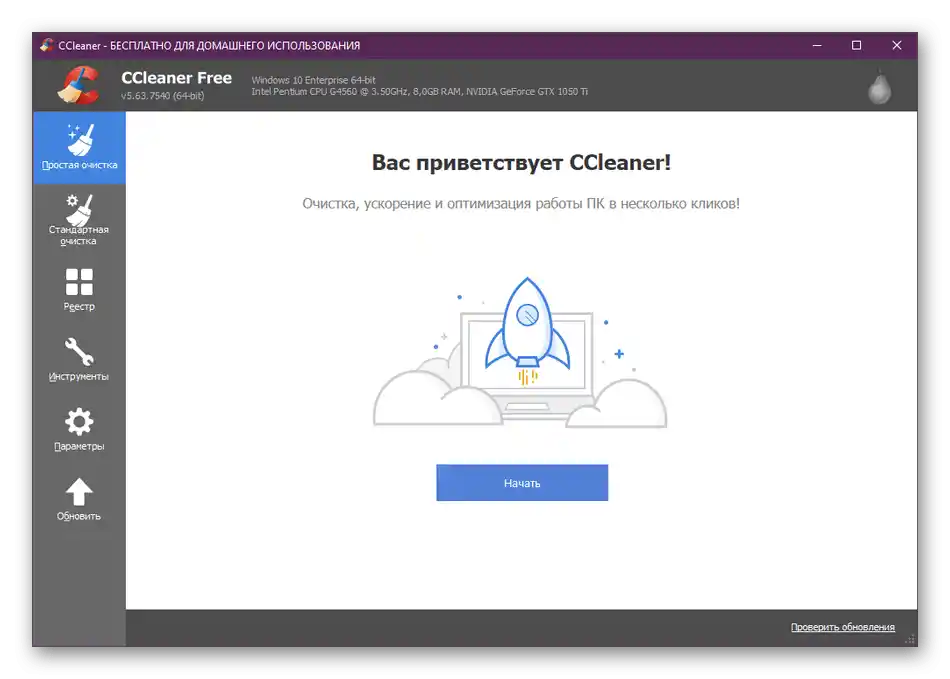
Je také třeba poznamenat, že čištění disku lze provést přímo během práce s Photoshopem, navzdory chybě, čímž se zabrání ztrátě důležitých informací.Pro uvolnění místa můžete využít speciální software, abyste neztráceli spoustu času na samostatné hledání a odstraňování nepořádku.
Způsob 3: Změna nastavení
Požadované místo na disku pro ukládání dočasných souborů Photoshopu souvisí s nastaveními programu, které ovlivňují výkon. To lze využít k prevenci chyby "Primární pracovní disk je plný", jednoduše snížením některých parametrů na přijatelnou úroveň nebo úpravou seznamu místních oddílů.
Přečtěte si také: Změna nastavení v Adobe Photoshop
- Na horním panelu rozbalte menu "Úpravy" a na konci seznamu vyberte sekci "Nastavení". Zde je třeba přejít na stránku "Výkon".
- Jakmile se ocitnete na výše uvedené záložce, nejprve v bloku "Využití paměti" nastavte hodnotu optimální pro váš počítač. Potřebné informace lze získat v odpovídajícím řádku.
![Proces změny objemu operační paměti v Adobe Photoshopu]()
Poté v "Historii a kešování" změňte "Historii akcí", vyberte hodnotu do 50. Obecně platí, že čím nižší je tato hodnota, tím méně paměti program vyžaduje při práci se soubory.
![Proces změny nastavení historie akcí v Adobe Photoshop]()
V tomto bloku můžete také upravit "Úroveň keše" a "Velikost fragmentu keše" podle podobného principu. Mějte však na paměti, že v tomto případě mohou nízké hodnoty ovlivnit výkon a pohodlí Photoshopu.
- Pomocí menu na levé straně nastavení otevřete záložku "Pracovní disky" a zrušte zaškrtnutí vedle oddílů, na kterých není dostatek místa pro program. Doporučujeme nepoužívat disk "C", pokud máte jiné možnosti.
![Změna nastavení pracovních disků v Adobe Photoshopu]()
Při výběru více disků můžete využít šipky v pravé části okna k změně pořadí a tím i priorit. Jakmile budou parametry upraveny požadovaným způsobem, klikněte na "OK" a nezapomeňte program restartovat.
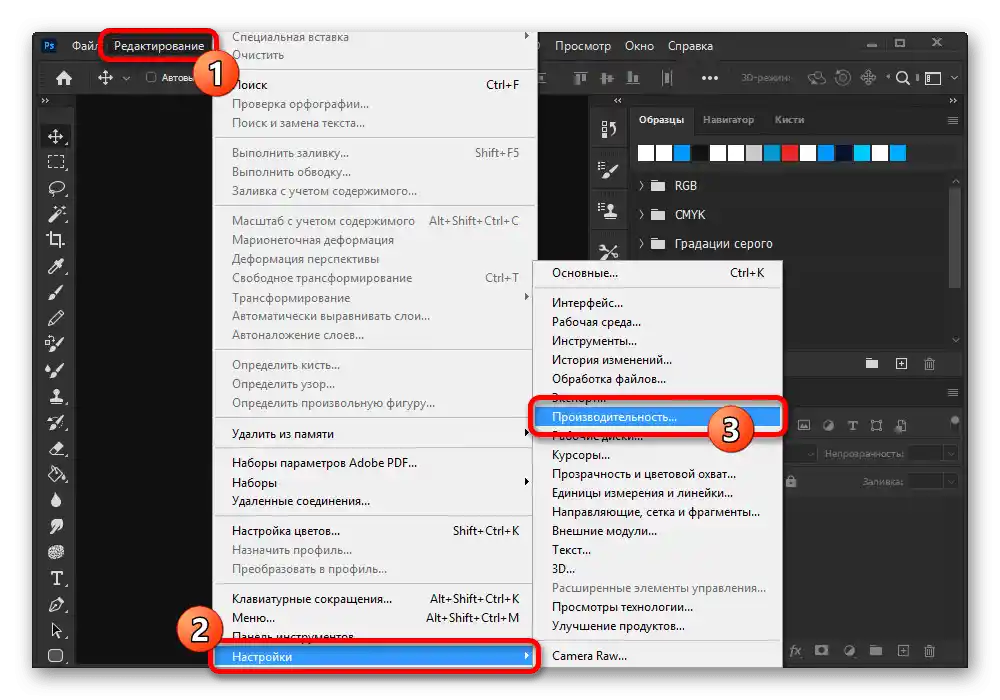
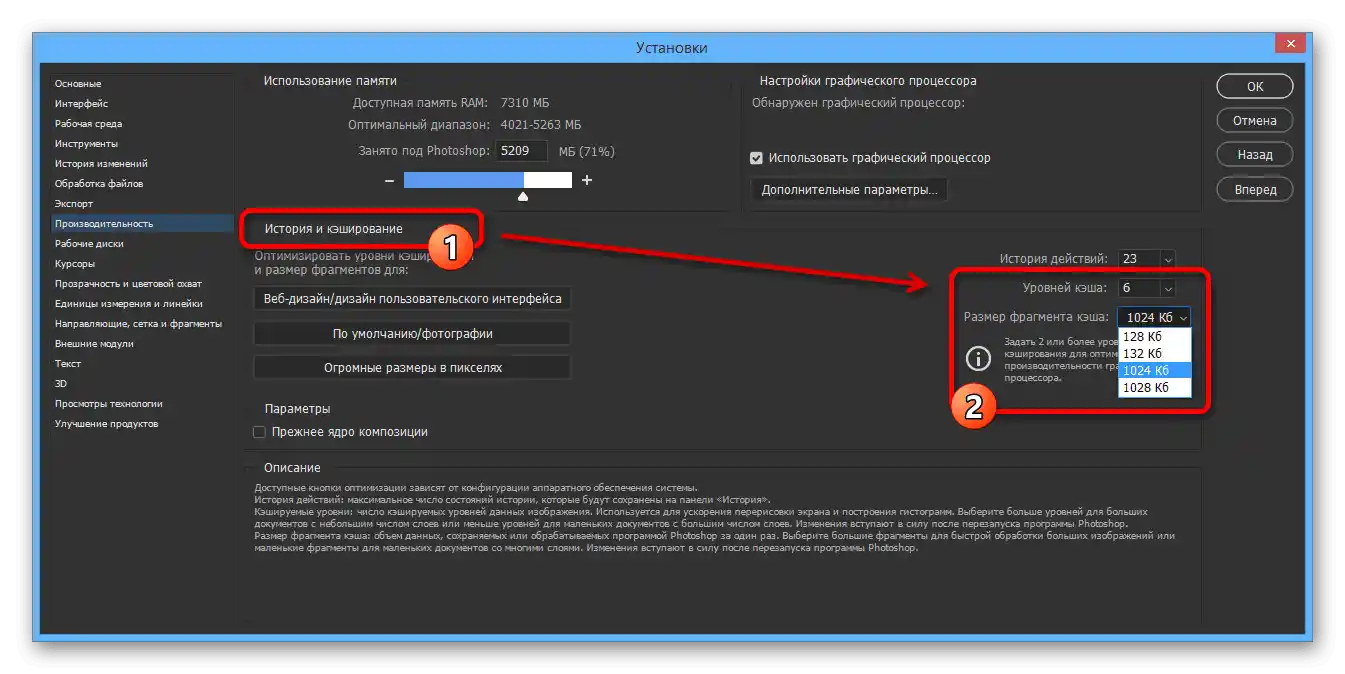
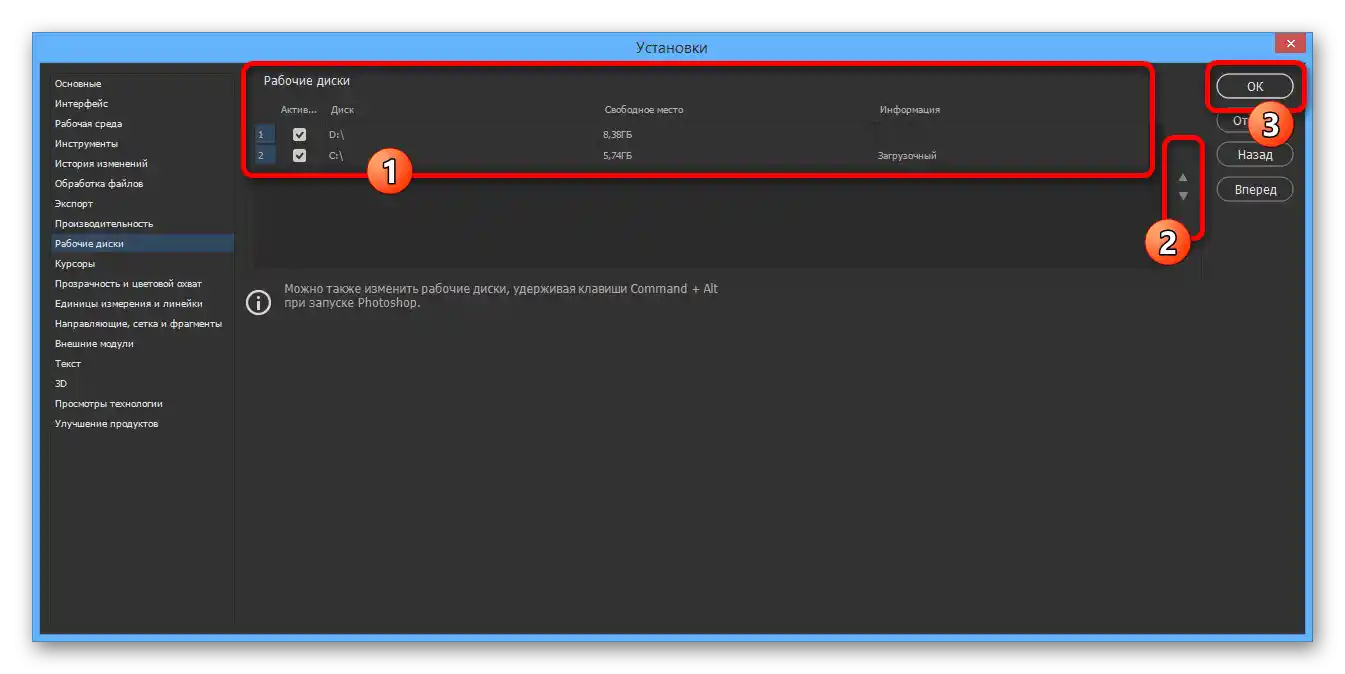
Toto řešení je v podstatě doplňkem k druhému způsobu a má za cíl pouze snížit požadavky na paměť.Bohužel, pomocí nastavení není možné zajistit, aby Photoshop fungoval bez vytváření dočasných souborů.
Způsob 4: Obnovení a přeinstalace
Stejně jako jakýkoli jiný program na počítači, Photoshop může fungovat nesprávně kvůli poškození pracovních souborů, a to i bez viditelných příčin, přičemž zobrazuje zprávu "Primární pracovní disk je plný". V takovém případě může být optimálním řešením obnovení nastavení programu do původního stavu.
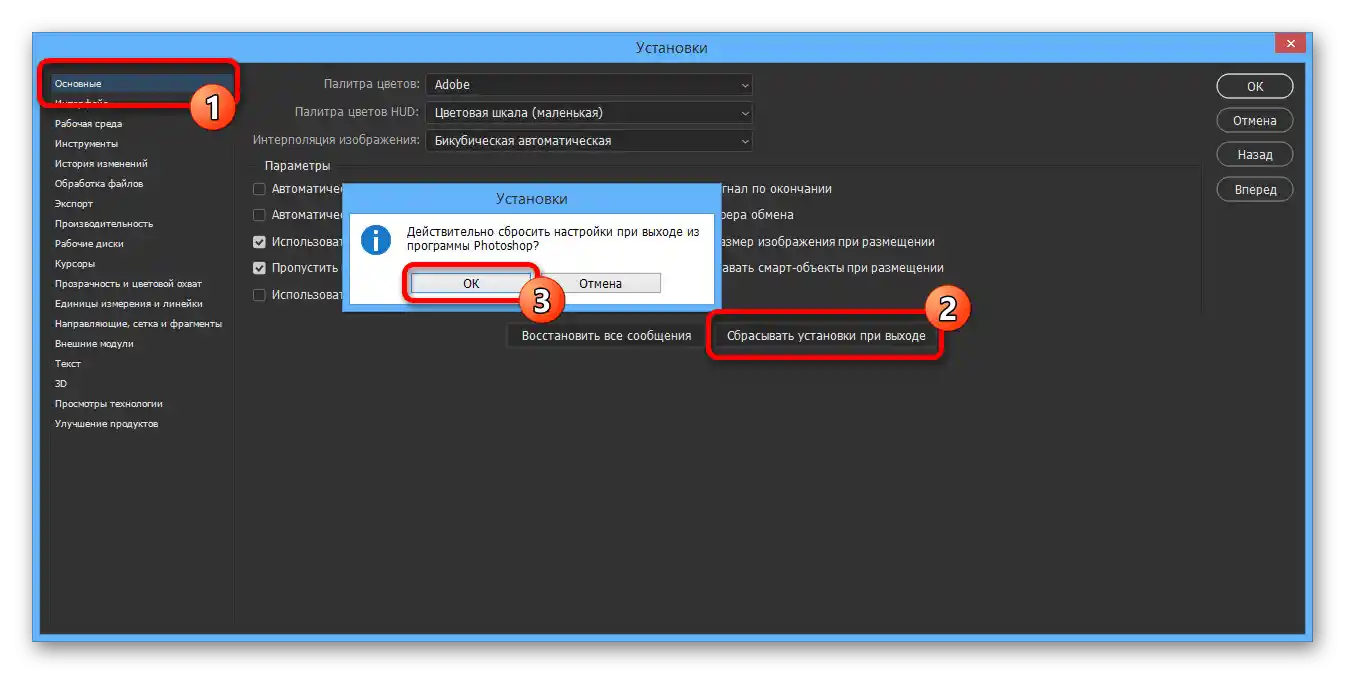
K tomu stačí v interních parametrech na kartě "Hlavní" stisknout tlačítko "Obnovit nastavení při odchodu" a potvrdit akci v dialogovém okně. Po restartování se všechna data obnoví a chyba pravděpodobně zmizí.
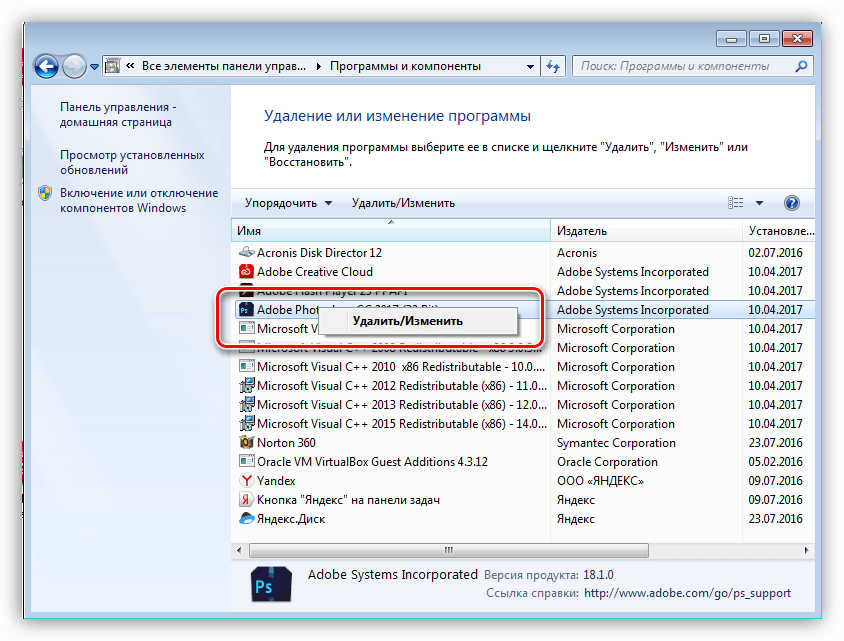
Pokud obnovení nastavení nestačilo, což se stává poměrně často, jako alternativu lze zvolit radikálnější řešení, a to odstranění a opětovnou instalaci softwaru. Každý krok jsme popsali zvlášť.
Podrobnosti: Správné odstranění a instalace Adobe Photoshop na PC